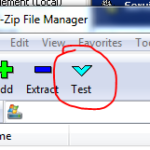Entfernen Sie Ihre Recovery Partition, um mehr Speicherplatz unter Windows freizugeben
Was Sie wissen sollten
- In PowerShell oder der Eingabeaufforderung: diskpart > Datenträger auflisten > Datenträgernummer auswählen > Partition auflisten > Partitionsnummer auswählen > Partitionsüberschreibung löschen .
- So formatieren Sie die Partition: Klicken Sie mit der rechten Maustaste auf „Start“ > „ Datenträgerverwaltung “ > klicken Sie mit der rechten Maustaste auf „ Nicht zugeordnet “ > „Neues einfaches Volume “ > folgen Sie dem Assistenten.
In diesem Artikel wird erläutert, wie Sie eine Recovery Partition in Windows 10, Windows 8 und Windows 7 löschen. Außerdem wird erläutert, wie Sie eine Partition formatieren und erweitern, um den nicht zugeordneten Speicherplatz zu verwenden.
So löschen Sie eine Recovery Partition in Windows
Da Recovery Partition geschützt sind, unterscheiden sich die Schritte zu deren Entfernung vom Löschen einer normalen Partition.
Wenn Sie eine Recovery Partition für Windows erstellen , speichern Sie diese am besten auf einem externen Laufwerk , falls Ihrem Computer etwas zustößt. Nachdem Sie sie woanders gespeichert haben, können Sie die Recovery Partition von Ihrem PC löschen, um Speicherplatz freizugeben.
- Klicken Sie mit der rechten Maustaste auf das Startmenü und wählen Sie „Windows PowerShell (Admin)“ oder „ Eingabeaufforderung (Admin)“ .
Wenn Sie Windows 7 oder eine frühere Version verwenden, müssen Sie die Eingabeaufforderung auf andere Weise öffnen, beispielsweise über das Startmenü oder das Dialogfeld „Ausführen“. - Geben Sie diskpart ein und drücken Sie die Eingabetaste . Geben Sie anschließend list disk ein und drücken Sie die Eingabetaste .
- Eine Liste der Datenträger wird angezeigt. Geben Sie select disk # ein (wobei # die Nummer des Datenträgers mit der Recovery Partition ist) und drücken Sie die Eingabetaste .
Wenn Sie nicht sicher sind, auf welchem Datenträger es sich befindet, finden Sie es heraus, indem Sie das Datenträgerverwaltungstool öffnen . - Geben Sie list partition ein und drücken Sie die Eingabetaste . Eine Liste der Partitionen wird angezeigt. Geben Sie select partition # ein (wobei # die Nummer der Recovery Partition ist) und drücken Sie die Eingabetaste .
- Geben Sie „delete partition override“ ein und drücken Sie die Eingabetaste .
Nachdem eine Bestätigungsmeldung angezeigt wird, können Sie die PowerShell/Eingabeaufforderung schließen.
So formatieren Sie eine Partition
Durch das Löschen einer Recovery Partition wird auf Ihrem Laufwerk ein Abschnitt mit nicht zugeordnetem Speicherplatz erstellt. Um den nicht zugeordneten Speicherplatz zu verwenden, müssen Sie die Partition formatieren:
- Klicken Sie mit der rechten Maustaste auf das Startmenü und wählen Sie Datenträgerverwaltung .
Wenn Sie Windows 7 oder früher verwenden, klicken Sie auf das Startmenü und geben Sie diskmgmt.msc in das Suchfeld ein, um das Tool zur Datenträgerverwaltung zu finden. - Neben der Datenträgernummer Ihrer Festplatte werden mehrere Partitionen angezeigt, darunter eine mit dem Namen Nicht zugeordnet . Klicken Sie mit der rechten Maustaste auf die nicht zugeordnete Partition und wählen Sie Neues einfaches Volume .
- Wählen Sie „Weiter“ aus , um den Assistenten fortzusetzen.
- Geben Sie ein, wie viele Daten die neue Partition vom nicht zugewiesenen Speicherplatz verwenden soll, und wählen Sie dann Weiter aus .
- Wählen Sie aus dem Dropdown-Menü einen Buchstaben aus, der der Partition zugewiesen werden soll, und wählen Sie dann Weiter aus .
- Geben Sie im Feld Datenträgerbezeichnung einen Namen für die Partition ein und wählen Sie dann Weiter aus .
Das Standarddateisystem ist NTFS , Sie können es jedoch bei Bedarf auf FAT32 oder ein anderes Dateisystem ändern . - Wählen Sie „Fertig stellen“ aus , um den Assistenten zu schließen.
So erweitern Sie eine Partition, um den nicht zugeordneten Speicherplatz zu nutzen
Wenn Sie eine andere Partition erweitern möchten, um den zusätzlichen Speicherplatz zu nutzen, muss der nicht zugeordnete Speicherplatz im Datenträgerverwaltungstool direkt rechts neben dieser Partition angezeigt werden. So erweitern Sie eine Partition:
- Klicken Sie mit der rechten Maustaste auf die Partition, die Sie erweitern möchten, und wählen Sie „ Volume erweitern“ aus .
- Wählen Sie „Weiter“ aus , um den Assistenten fortzusetzen.
- Geben Sie ein, wie viel des nicht zugewiesenen Speicherplatzes Sie verwenden möchten, und wählen Sie dann Weiter aus .
- Wählen Sie „Fertig stellen“ , um den Assistenten zu beenden. Die Größe der Windows-Partition wird angepasst, um den zusätzlichen Speicherplatz einzuschließen.
FAQ
- Ist es sicher, eine Recovery Partition in Windows zu löschen?
- Ja. Das Entfernen einer Recovery Partition hat keine Auswirkungen auf das Windows-Betriebssystem.
- Wie stelle ich eine gelöschte Windows-Recovery Partition wieder her?
- Um gelöschte Recovery Partition wiederherzustellen, erstellen Sie das Windows-Startkonfigurationslaufwerk neu , verwenden Sie ein Drittanbietertool oder installieren Sie Windows neu.
- Wie setze ich Windows ohne Recovery Partition auf die Werkseinstellungen zurück?
- Verwenden Sie „PC zurücksetzen“ , um Ihren Windows-PC auf die Werkseinstellungen zurückzusetzen. Verwenden Sie unter Windows 8 „PC aktualisieren“, um zunächst Ihre Dateien zu sichern.
- Wie erstelle ich in Windows ein Wiederherstellungslaufwerk?
- Suchen Sie in Windows 11 oder 10 nach „ Wiederherstellungslaufwerk erstellen“ und aktivieren Sie das Kontrollkästchen neben „ Systemdateien auf dem Wiederherstellungslaufwerk sichern“ . Schließen Sie als Nächstes ein USB-Laufwerk an und wählen Sie „Weiter“ . Sie können auch in Windows 8 ein Wiederherstellungslaufwerk erstellen .